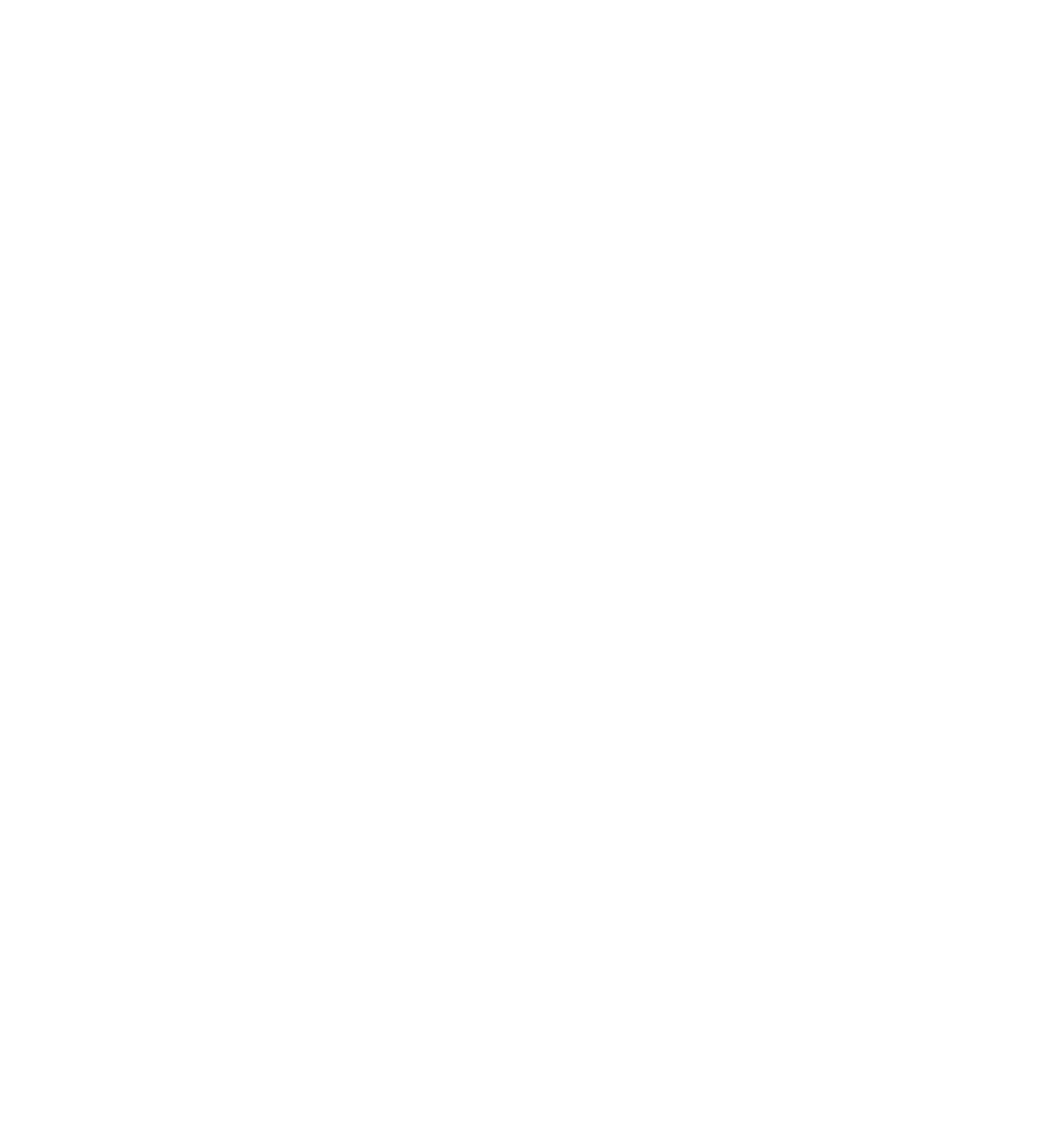Друзья, все мы с нетерпением ждем анонс Кракена, уверен, что это будет громким событием. А пока держите гайд по установке и использованию PGP. На площадке он явно пригодится 
Нам понадобится программа, позволяющая работать с шифрованными OpenPGP сообщениями. С этой задачей на Windows отлично справляется gpg4usb.
1. Скачиваем программу с оффициального сайта.
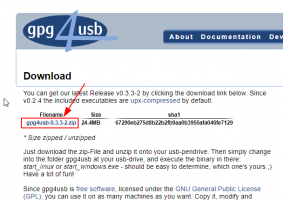
2. Распаковываем архив и запускаем.
3. Далее будем создавать свой PGP-ключ.
Ключи - Менеджер ключей
В новом окне - Ключ - Генерировать ключ
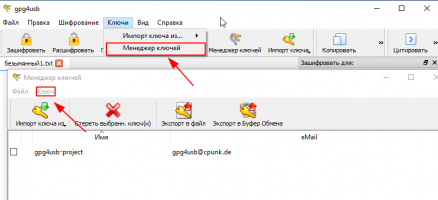
4. Заполняем поля как угодно. Пароль записываем или запоминаем. Нажимаем OK.
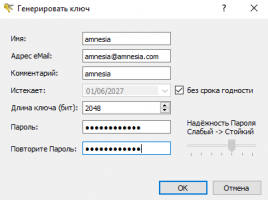
Наша пара ключей успешно создана. Теперь мы можем получить открытый и закрытый ключ. Давайте экспортируем наши ключи в два отдельных файла.
1. Публичный ключ(открытый)
В менеджере ключей выбираем наш ключ - Экспорт в файл
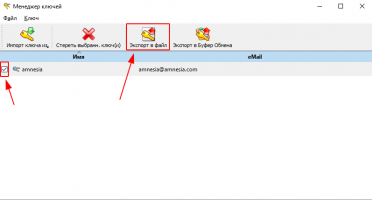
2. Секретный ключ(закрытый)
Правой кнопкой кликаем по нашему ключу - показать свойства ключа - экспортировать секретный ключ - ОК
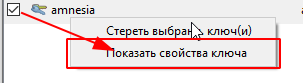
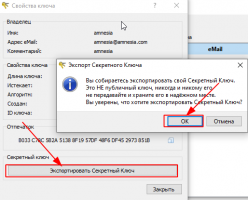
3. Секретный ключ сохраняем на бэкап и не теряем. В случае утери этого ключа восстановить Вашу пару будет невозможно.
Публичный ключ вставляем в поле для 2FA. Или же отправляем собеседнику.
Для расшифровки полученного сообщения необходимо вставить его в текстовое поле - выбрать наш ключ - Расшифровать.
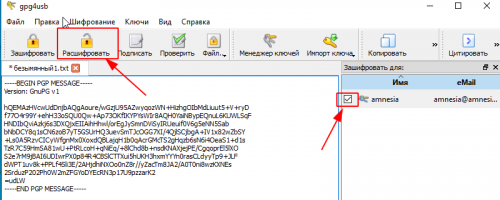
В итоге вместо бессмысленных символов получаем вполне себе осмысленное сообщение. Для 2FA - оно-то нам и нужно.
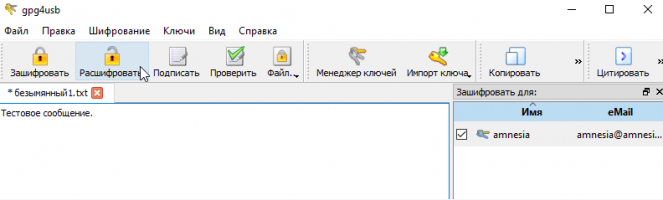
Если же нам необходимо отправить кому-либо зашифрованное сообщение, то проделываем примерно похожую процедуру. Правда, перед этим прийдется импортировать ключ собеседника в наш менеджер ключей.
Пишем сообщение в текстовом поле - выбираем ключ собеседника - Зашифровать. Получившееся сообщение пересылаем нашему собеседнику.

Нам понадобится программа, позволяющая работать с шифрованными OpenPGP сообщениями. С этой задачей на Windows отлично справляется gpg4usb.
1. Скачиваем программу с оффициального сайта.
gpg4usb - project : download
Download the newest version of gpg4usb - just download the zip-File and unzip it onto your usb-pendrive.
gpg4usb.org
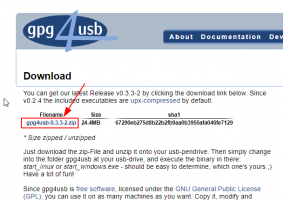
2. Распаковываем архив и запускаем.
3. Далее будем создавать свой PGP-ключ.
Ключи - Менеджер ключей
В новом окне - Ключ - Генерировать ключ
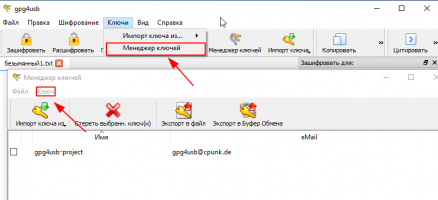
4. Заполняем поля как угодно. Пароль записываем или запоминаем. Нажимаем OK.
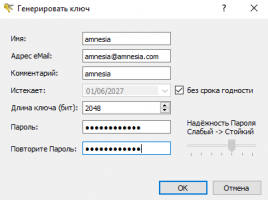
Наша пара ключей успешно создана. Теперь мы можем получить открытый и закрытый ключ. Давайте экспортируем наши ключи в два отдельных файла.
1. Публичный ключ(открытый)
В менеджере ключей выбираем наш ключ - Экспорт в файл
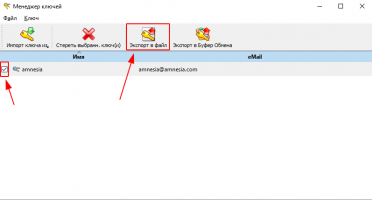
2. Секретный ключ(закрытый)
Правой кнопкой кликаем по нашему ключу - показать свойства ключа - экспортировать секретный ключ - ОК
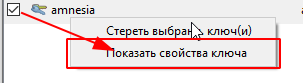
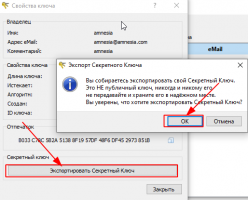
3. Секретный ключ сохраняем на бэкап и не теряем. В случае утери этого ключа восстановить Вашу пару будет невозможно.
Публичный ключ вставляем в поле для 2FA. Или же отправляем собеседнику.
Для расшифровки полученного сообщения необходимо вставить его в текстовое поле - выбрать наш ключ - Расшифровать.
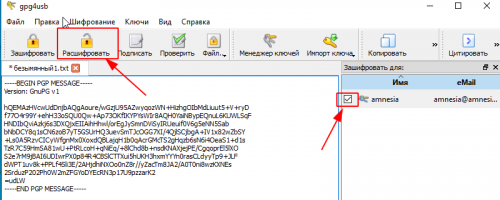
В итоге вместо бессмысленных символов получаем вполне себе осмысленное сообщение. Для 2FA - оно-то нам и нужно.
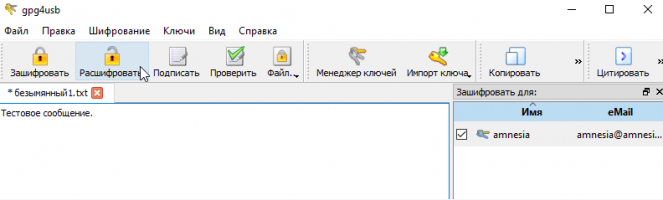
Если же нам необходимо отправить кому-либо зашифрованное сообщение, то проделываем примерно похожую процедуру. Правда, перед этим прийдется импортировать ключ собеседника в наш менеджер ключей.
Пишем сообщение в текстовом поле - выбираем ключ собеседника - Зашифровать. Получившееся сообщение пересылаем нашему собеседнику.